A Windows XP rendszerben a mappa háttérszínét a harmadik féltől származó eszközök telepítése nélkül módosíthatjuk. A Vista és a Windows 7 rendszerben egyéni képet állíthat be a mappaként használt háttérképek segítségével harmadik féltől származó eszközök, például a Folder Background Changer segítségével.
Egy gyors keresés az interneten azt mutatja, hogy nincs megoldás vagy szabad szoftver, hogy megváltoztassa a Windows 8 és Windows 8.1 mappák hátterét. A Windows 7-re kiadott szabad szoftver nem támogatja a Windows 8 / Windows 8.1 programot.

Azoknak, akik szeretnék megváltoztatni a Windows 8 és Windows 8.1 mappák alapértelmezett fehér hátterét, nincs más lehetőségük, mint a WindowBlinds szoftver letöltése és telepítése a Stardockból. Annak ellenére, hogy a WindowBlinds fizetett szoftver, és 9, 99 dollárral visszaállítja, számos lehetőséget kínál a Windows 8 operációs rendszer testreszabására, beleértve az egyéni kép mappaként történő beállítását is.
Ha nem bánja, hogy megszerzi a WindowBlinds szoftvert, vagy ha már telepítette a WindowBlinds-t a Windows 8 vagy a Windows 8.1 számítógépre, kövesse az alábbi eljárást a File Explorer alapértelmezett fehér háttérének módosításához.
Ne feledje, hogy a WindowBlinds-et nem megengedett felhasználók letölthetik a teljesen működőképes 30 napos próbaverziót a mappa háttér módosításához. Ne feledje, hogy a WindowBlinds eltávolítása után a 30 napos próba után a WindowBlinds visszaállítja az eredeti fehér színt mappaként.
Azt is figyelembe kell venni, hogy az alapértelmezett Windows vizuális stílus használata esetén nem lehetséges egyéni mappa háttér beállítása, és először telepítenie kell a WindowBlinds által biztosított vizuális stílusokat.
1. lépés: Töltse le az WindowBlinds-példány legújabb verzióját, ha meglátogatja az oldalt. A telepítőfájl ~ 48 MB.
2. lépés: Ezután indítsa el a telepítést, és kövesse a képernyőn megjelenő utasításokat a számítógépre történő telepítés befejezéséhez. Ne feledje, hogy a telepítőprogram a Start8 programot telepíti a Start menü hozzáadásához a Windows 8 / 8.1-hez. A Start8 nem ingyenes program, és ha nem szeretné telepíteni, kérjük, törölje a jelölést az Igen opcióról, és telepítse a Start8-ot is, amely akkor jelenik meg, amikor a Tovább gombra kattint.


A telepítés befejezéséhez előfordulhat, hogy újraindítja a számítógépet. Ha erre kéri, kattintson az Igen gombra az újraindításhoz, vagy kattintson a Nem gombra a későbbi újraindításhoz.
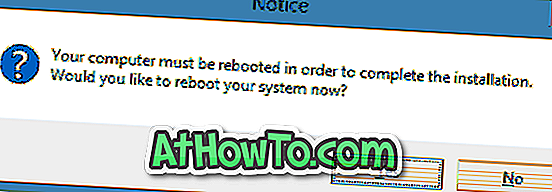
3. lépés: A telepítés után indítsa el a WindowBlinds programot. Ha a szoftvert nem szeretné megvásárolni, kattintson a Folytatás a próbára lehetőségre.
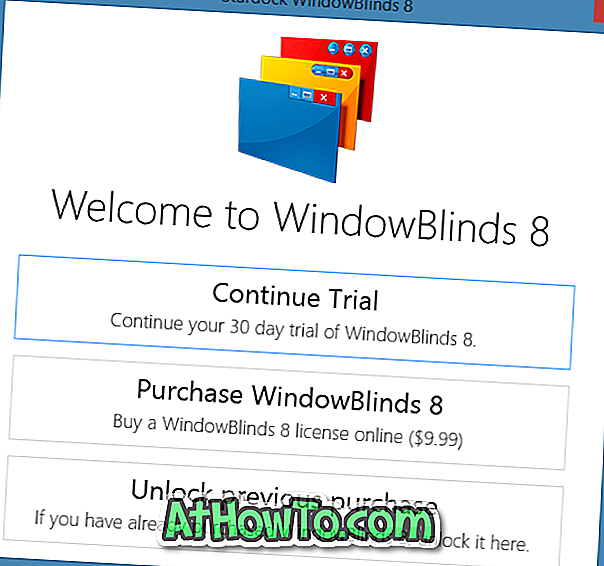
4. lépés: A bal oldali ablaktáblában válassza ki az alapértelmezett Windows 8.1 stílustól eltérő stílust, kattintson a jobb oldalon található Háttér fülre.
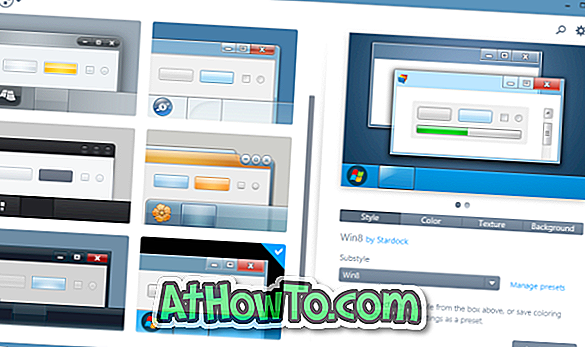
5. lépés: Kattintson az Explorer hátterekre, hogy kiválasszon egy textúrát a mappa háttérhez. Ha pedig egyéni képet szeretne használni, kattintson az Alsó részén található Textúra létrehozása gombra, majd keresse meg azt a képfájlt, amelyet a Windows Intéző (File Explorer) háttérként kíván beállítani.
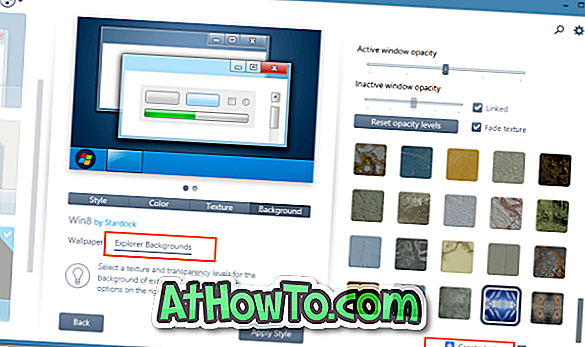
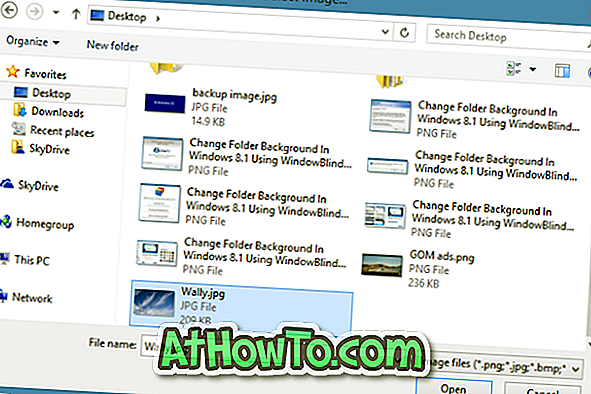
Megjelenik egy lehetőség a kép azon területének kiválasztására, amelyet mappaként kíván beállítani. Kiválaszthatja a kép egy részét, vagy kattintson az Összes kép kiválasztása gombra.
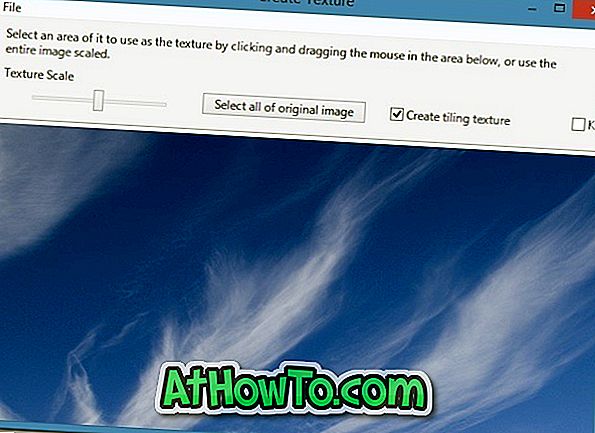
6. lépés: Végül kattintson a Stílus alkalmazása gombra, hogy beállítsa az új bőrt és a kiválasztott képet mappaként a Windows 8.1-ben. A WindowBlinds automatikusan újraindítja az Intézőt a változtatások alkalmazásához. Sok szerencsét!














